Проблемы с видеокартами amd rx решение
Обновлено: 02.07.2024
Летом 2019 года АMD выпустила новое поколение видеокарт на архитектуре Navi. Так или иначе, пользователи, которые следят за видеокартами Radeon или опираются на соотношение цена-производительность, не смогли пройти мимо серии RX 5000.
В данной статье мы рассмотрим особенности и проблемы , с которыми могут столкнуться владельцы видеокарт RX 5000 и методы их решения.
Общие рекомендации для всех новых владельцев данной серии
- Использовать последнюю версию Windows 10 1903/1909.
- Подключать питание видеокарты раздельными кабелями во избежание возможных проблем с блоком питания или видеокартой.
- Использовать рекомендуемые блоки питания:
- RX 5500 XT – 450 W;
- RX 5600 XT – 550 W;
- RX 5700 – 600 W;
- RX 5700 XT – 600 W.
- Использовать программное обеспечение только от AMD, хотя бы на протяжении месяца для выявления возможного брака видеокарты.
- Сбросить разгон процессора и оперативной памяти, хотя бы на протяжении месяца для выявления возможного брака видеокарты.
При первой установке карты необходимо:
- Установить чистую ОС (если же вы не хотите соблюдать данную рекомендацию, то необходимо воспользоваться Display Driver Uninstaller и удалить все старые драйверы видеокарты через безопасный режим ОС).
- Установить драйверы чипсета (данная рекомендация в большей степени относится к процессорам AMD ).
- Установить необходимые драйверы.
- Установить рекомендуемые драйверы на видеокарту - на сайте AMD в разделе загрузок рядом с таким драйвером указано Recommended (WHQL).
- Соблюдать рекомендации производителя видеокарты в инструкции по эксплуатации, если таковые имеются.
Также данные рекомендации применимы и для видеокарт NVIDIA.
Аппаратные особенности и проблемы
Прежде чем начать с основных аппаратных особенностей и проблем, остановимся на проблемах, после которых вам необходимо будет воспользоваться только одним решением, а именно возвратом видеокарты в магазин (при условии соблюдения всех общих рекомендаций: постоянные черные экраны, вылеты, синие экраны, перезагрузки, артефакты на экране).
МЕРЦАНИЯ/АРТЕФАКТЫ МОНИТОРА ИЛИ ВЫКЛЮЧЕНИЯ КОМПЬЮТЕРА
Если вы столкнетесь с артефактами или перезагрузками, то не спешите обменивать видеокарту. Проблема может быть в кабеле HDMI или DisplayPort. Данная проблема встречается не только у владельцев карт Radeon, но и у Nvidia. У меня встречались периодические мерцания монитора при использовании карты Nvidia и после замены на карту Radeon я наблюдал абсолютно такие же мерцания.
К примеру, при использовании HDMI встречаются мигания экрана или артефакты в виде непонятных точек или квадратов на экране монитора. У DisplayPort могут быть проблемы с 20 контактом, которые могут вызывать перезагрузку, по данному кабелю рекомендации две: использовать только проверенные и качественные кабели либо заклеивать (откусывать/надламывать) 20 контакт на кабеле.
ВЫСОКИЕ ТЕМПЕРАТУРЫ GPU, HOT SPOT И ВИДЕОПАМЯТИ (5700 XT, 5700, 5600 XT С ОБНОВЛЕННЫМ BIOS)
Прошлая серия видеокарт Vega была изготовлена по 14 нм техпроцессу с размером чипа 486 мм2. В свою очередь серия видеокарт Navi по 7 нм техпроцессу с размером 251 мм2, что составляет 51,65 процента от размера чипа Vega. Как мы видим, произошло уменьшение чипа, при этом количество транзисторов уменьшилось всего на 17,6 процента. Соответственно нагрев на единицу площади увеличился, вследствие этого ухудшился теплосъем с использованием систем охлаждения. Также теперь используется память стандарта GDDR6, которая сама по себе имеет более высокую рабочую температуру. Всё в сумме дало нам закономерный рост температур и необходимость в более лучшем охлаждении для видеокарт нового поколения.
Ниже приведен пример температуры видеокарты с снижением напряжения до 910 мВ на видеокарте MSI Radeon RX 5700 Evoke GP OC:
Правый столбик указывает на максимальные температуры при 100-процентной нагрузке. Правый столбик указывает на максимальные температуры при 100-процентной нагрузке.При базовом напряжении 970 мВ в 100-процентной нагрузке память (GPU Memory Junction Temperature) разогревается до 90 градусов, при максимально допустимой 95 и GPU Hot Spot Temperature до 95 градусов, при критичных 110.
Хотелось бы также сделать небольшое уточнение: на видеокартах Radeon установлено много различных датчиков, среди которых датчики температуры. Да NVIDIA не даёт столько данных о температурах, а зачастую указывает только температуру GPU. Но мы с вами, как люди, которые заботятся о приобретенной технике, стараемся держать температуры пониже и не выходить за установленные пределы. К примеру, если при разгоне видеокарты от Nvidia вы захотите посмотреть на температуру памяти с помощью пирометров или накладных термопар, то вы поймете, что высокие температуры свойственны большинству видеокарт «среднего» и «выше среднего» уровня производительности.
Первое и самое главное решение – это покупка видеокарт, у которых достаточно серьезная система охлаждения.
К таким относятся:
- Sapphire Radeon Nitro+ OC;
- Sapphire Radeon Nitro+ SE;
- MSI Gaming X;
- PowerColor Red Devil;
- ASrock Taichi.
Данные версии отличаются двухсекционными пополнениями, зачастую 3 кулерами, и некоторые из них имеют отдельные радиаторы для чипов памяти, например, как у Sapphire Radeon Nitro+ OC.
В других версиях видеокарт СО используется поскромнее, и зачастую производители пытаются экономить на некоторых мелочах, таких как термопрокладки:
MSI Radeon RX 5700 Evoke GP OC имеют в наличии термопрокладки, которые покрывают только часть площади чипов памяти.
А у Sapphire Pulse Radeon RX 5700 используются отдельные радиаторы для чипов памяти, но на заводе решили использовать прямой контакт без использования термопасты или термопрокладки, что сказалось на конечных температурах в худшую сторону.
Конечно, в более простых исполнениях используется односекционный радиатор, который участвует в охлаждении как GPU, так и чипов памяти, и цепей питания. Помимо этого, данные версии стоят значительно дешевле тех, которые указаны выше.
Как видно на примере MSI Radeon RX 5700 Evoke GP, всё находится на одной площадке и тем самым участвует в нагреве каждого из компонентов видеокарты.
Поэтому опишем, какие меры можно принять, если вы приобрели или у вас оказался такой тип видеокарт, чтобы улучшить ситуацию.
- Вскрыть видеокарту и поменять или поставить необходимые термоинтерфейсы.
- Изменить кривую вращения кулеров, повысив скорость вращения, но ухудшив при этом акустический комфорт.
- Можно сделать downvolting.
- Включить в играх VSync или ограничение на частоту кадров.
- Как крайняя мера - заменить систему охлаждения.
- Или, если видеокарта новая, то вернуть в течении 14 дней в магазин
ОБНОВЛЕНИЕ BIOS ДЛЯ ВИДЕОКАРТ RX 5600 X
AMD, как и любая уважающая себя компания, просматривает текущий рынок и текущих конкурентов в борьбе за конечного покупателя. В этот раз исключений не случилось и AMD изменила спецификации видеокарт 5600 XT, повысив им частоты GPU и памяти. Каждый производитель данной серии видеокарт поступил по-своему. ASRock, Gigabyte, PowerColor, Sapphire выложили новые версии BIOS у себя на сайте. MSI же предлагает воспользоваться фирменной утилитой MSI Dragon Center. Конечно, покупатели обрадовались, увидев такую новость, но, к сожалению, не у всех после обновления видеокарта продолжила работать стабильно. Так, например, у Gigabyte RX 5600 XT GAMING OC 6G существует несколько ревизий видеокарт, на странице обновления которых написано следующее:
- F1, it can only be updated with VBIOS versions F2-F9 (F1, может быть обновлён с использованием VBIOS версий F2-F9).
- F10, it can only be updated with VBIOS versions F11-F19.
- F20, it can only be updated with VBIOS versions F21-F29.
В итоге при покупке данной видеокарты вам необходимо проверить версию BIOS в утилите GPU-Z и только потом скачивать нужную версию для обновления. Другие производители тоже не стали исключением. Так, PowerColor пишет конкретные серийные номера для своих видеокарт, которые подходят для обновления BIOS.
Так, как поступить в данном случае? В первую очередь изучить информацию на сайте производителя, сделать резервную копию BIOS, который шёл из коробки, при необходимости, если есть вопросы, связаться с технической поддержкой и только потом, если всё верно, то произвести обновление. Если вы не чувствуете в себе жилку энтузиаста, то просто не обновляйте BIOS.
ПИСК/ СКРЕЖЕТ/ ШОРОХ ДРОССЕЛЕЙ
К сожалению, слишком много механических, аппаратных или софтовых факторов может влиять на наличие шума от дросселей. И вот несколько решений, которые могут помочь избавиться от шума (но могут и не дать нужного эффекта):
- Повторная чистая установка драйверов с использованием Display Driver Uninstaller.
- Отключение RGB-подсветки на видеокарте и материнской плате.
- Отключение близкорасположенных PCI устройств.
Программные особенности и проблемы
Прежде чем перейти к программным особенностям и проблемам с их решениями, хотелось бы обратить внимание на один важный момент: на странице загрузки драйверов на видеокарты есть специальный раздел Release Notes, в котором указано, что добавлено в новых драйверах, какие проблемы решены, а также известные проблемы, исправление которых ожидается в последующих драйверах.
Например, в драйвере 20.3.1 написано следующее:
Данные проблемы, в зависимости от видеокарты, могут отсутствовать, либо присутствовать у всех. Например, 5 пункт полностью устранить не получится, но минимизировать время прохождения статтера (фриза) возможно, об этом будет сказано немного ниже.
AMD RADEON SOFTWARE НЕ СОХРАНЯЕТ НАСТРОЙКИ НАПРЯЖЕНИЙ, ЧАСТОТ, СКОРОСТИ ВРАЩЕНИЯ КУЛЕРОВ ПОСЛЕ ПЕРЕЗАГРУЗКИ
Данная проблема встречается не у всех, но мимо неё проходить нельзя. Как правило, AMD Radeon Software конфликтует с другими аналогичными программами, например, MSI Afterburner.
Решений есть несколько:
- Полностью удалить MSI Afterburner и использовать только программное обеспечение AMD.
- Или оставить MSI Afterburner и пользоваться только им. При этом у некоторых пользователей наблюдается проблема, что MSI Afterburner не меняет кривую оборотов вентиляторов, пока не снята галочка в AMD Radeon Software «Ноль об/мин», или не изменяется частота GPU пока не включен режим «Расширенное управление». После удалить AMD Radeon Software.
- Если решения, которые находятся выше, не помогают и вы хотите использовать AMD Radeon Software, то можно применить радикальный метод и прописать в видеокарту ваши настройки по умолчанию. Для этого нам понадобится 3 программы: GPU-Z, MorePowerTool (MPT) и NaviOffset, которую написал один хороший человек. По его словам MorePowerTool скоро обновится и функционал NaviOffset будет встроен по умолчанию.
- Нажимаем Mod *.mpt, сохраняем в папку. Снова открываем MPT, нажимаем кнопку Load, затем Write SPPT и перезагружаем ПК.
Теперь данные настройки для вашей видеокарты станут по умолчанию, вне зависимости установлено ли у вас какое-либо программное обеспечение или нет.
СБРОС НАСТРОЕК ГЛУБИНЫ ЦВЕТОПЕРЕДАЧИ НА НЕКОТОРЫХ ПОЛЬЗОВАТЕЛЬСКИХ РАЗРЕШЕНИЯХ ИЛИ ЧАСТОТАХ ОБНОВЛЕНИЯ ЭКРАНА.
Предположим, мы добавляем пользовательское разрешение и частоту экрана через Radeon Software, всё у нас применяется, но глубина цветопередачи падает с 8 bpc на 6 bpc.
Нажимаем Add… Появляется окно:
В нём мы изменяем разрешение и выставляем необходимую частоту экрана.
К примеру, ставим 1920x1080 и 75 Hz; нажимаем "OK".
В итоге в последней строчке появляется необходимое разрешение и частота обновления:
Нажимаем ОК в программе и перезагружаем ПК.
Далее в Windows 10 переходим в "Параметры экрана" – "Дополнительные параметры дисплея" – "Свойства видеоадаптера для дисплея 1", нажимаем вкладку "Монитор" и из списка "Частота обновления экрана" выбираем 75 Hz, после чего нажимаем "Применить, Сохранить изменения и OK". Теперь везде будут использоваться 8 bpc при данном разрешении и частоте обновления экрана.
НЕ СБРАСЫВАЕТСЯ ЧАСТОТА ВИДЕОПАМЯТИ В ПРОСТОЕ
И такое тоже бывает. Решение – использование Custom Resolution Utility.
Находим пункт "Detailed resolutions", нажимаем "Add", в выпадающем списке "Timing" выбираем "Automatic - CRT standard", в поле "Frequency" вписываем свою частоту, после этого нажимаем OK. Поднимаем созданное разрешение стрелочкой вверх над старым, снова нажимаем OK и перезагружаемся.
Должно получиться следующее:
НИЗКАЯ ПРОИЗВОДИТЕЛЬНОСТЬ ИЛИ ПОСТОЯННЫЕ СТАТТЕРЫ (ФРИЗЫ) В ИГРАХ DX9-DX11
Данная проблема в большей степени встречается в старых или не оптимизированных, или «плохо написанных» играх.
В данном случае есть несколько решений:
- выставление всех настроек на максимально возможные значения и снятие ограничений по FPS. В таком случае получим использование видеокарты на 99-100%. Если не помогло, то двигаемся дальше.
Переходим по ссылке и скачиваем последнюю версию враппера для Vulcan. В скачанном архиве выбираем нужный файл в зависимости от того, что использует ваша игра DX9, 10 или 11: Помещаем файл в папку с игрой, где находится сам файл .exe. После этого запускаем игру; если статтеры (фризы) не уйдут, то переходим к следующему шагу.
Отключаем ULPS. Для этого открываем текстовый документ и заносим в него следующие строки:
@ECHO off
SET /p STR="Set EnableULPS to 1 or 0:"
IF "%STR%" == "0" (
ECHO Disabling ULPS reg keys
REG ADD "HKLM\SYSTEM\ControlSet001\Control\Class\\0000" /v EnableUlps /t REG_DWORD /d 0
REG ADD "HKLM\SYSTEM\ControlSet001\Control\Class\\0001" /v EnableUlps /t REG_DWORD /d 0
REG ADD "HKLM\SYSTEM\ControlSet001\Control\Class\\0002" /v EnableUlps /t REG_DWORD /d 0
)
IF "%STR%" == "1" (
ECHO Enabling ULPS reg keys
REG ADD "HKLM\SYSTEM\ControlSet001\Control\Class\\0000" /v EnableUlps /t REG_DWORD /d 1
REG ADD "HKLM\SYSTEM\ControlSet001\Control\Class\\0001" /v EnableUlps /t REG_DWORD /d 1
REG ADD "HKLM\SYSTEM\ControlSet001\Control\Class\\0002" /v EnableUlps /t REG_DWORD /d 1
)
Сохраняем файл с расширением .bat, после этого запускаем от имени администратора и перезагружаем ПК.
Если и в этот раз статтеры (фризы) останутся, то вспоминаем запись об известных проблемах в драйвере AMD и ожидаем исправлений.
«СКАЧУЩИЕ» ЧАСТОТЫ GPU И ВИДЕОПАМЯТИ
Достаточно глобальная проблема, и она очень часто перекликается с проблемой описанной выше, поэтому часть решений приведенных выше справедливо и для решения данной проблемы.
Для начала рассмотрим, почему же частоты видеокарты «скачут». В современных видеокартах присутствует несколько частотных режимов, которые изменяются в зависимости от нагрузки на процессор или видеокарту. Например, у нас есть какая-либо нетребовательная к видеокарте игра (которыми являются большинство онлайн MMORPG проектов) - видеокарта будет выбирать ту частоту, которая соответствует текущей нагрузке. Кроме этого процессор и видеокарта могут выбирать энергосберегающие режимы, если нагрузка достаточно низкая. Хотелось бы сказать, что проблемы, как таковой, и нет в связи с тем, что на видеокартах Nvidia всё происходит аналогично; частоты тоже изменяются в зависимости от нагрузки, только используются немного другие алгоритмы, но есть некоторые решения для пользователей процессоров AMD (исходя из анализа проблем, наибольшее количество проблем у данных пользователей).
Если использование общих рекомендаций, которые описаны в начале статьи не помогают, то начинаем использование профиля питания AMD Ryzen Balanced или AMD Ryzen High Perfomance, а также включаем использование "Минимального состояния процессора на уровне 99 %" (Все параметры - Дополнительные параметры питания – Настройка схемы электропитания – Изменить дополнительные параметры питания - Управление питанием процессора – Минимальное состояние процессора).
Заключение
Как мы убедились из данного материала, потенциальных проблем у видеокарт AMD Radeon немало, но ради справедливости стоит сказать, что многие из перечисленных можно отнести и к видеокартам NVIDIA, но самое главное – они имеют решения.
Отдельно стоит сказать, что если вы столкнулись с критичными проблемами и ни одна рекомендация и решение вам не помогает, то перед вами, скорее всего, брак видеокарты. В наше время — это нередкое явление, поэтому настоятельно вам рекомендуем вернуть видеокарту на место покупки, если есть такая возможность.
И напоследок хочется добавить, что в первую очередь этот материал предназначен для пользователей, у которых есть вопросы к своим видеокартам, а не является гайдом по выбору видеокарт NVIDIA. Проблемы есть везде и их немало, просто никто об этом не говорит
Летом 2019 года АMD выпустила новое поколение видеокарт на архитектуре Navi. Так или иначе, пользователи, которые следят за видеокартами Radeon или опираются на соотношение цена-производительность, не смогли пройти мимо серии RX 5000.
В данной статье мы рассмотрим особенности и проблемы, с которыми могут столкнуться владельцы видеокарт RX 5000 и методы их решения.

Общие рекомендации для всех новых владельцев данной серии
- Использовать последнюю версию Windows 10 1903/1909.
- Подключать питание видеокарты раздельными кабелями во избежание возможных проблем с блоком питания или видеокартой.
- Использовать рекомендуемые блоки питания:
- RX 5500 XT – 450 W;
- RX 5600 XT – 550 W;
- RX 5700 – 600 W;
- RX 5700 XT – 600 W.
- Использовать программное обеспечение только от AMD, хотя бы на протяжении месяца для выявления возможного брака видеокарты.
- Сбросить разгон процессора и оперативной памяти, хотя бы на протяжении месяца для выявления возможного брака видеокарты.
При первой установке карты необходимо:
- Установить чистую ОС (если же вы не хотите соблюдать данную рекомендацию, то необходимо воспользоваться Display Driver Uninstaller и удалить все старые драйверы видеокарты через безопасный режим ОС).
- Установить драйверы чипсета (данная рекомендация в большей степени относится к процессорам AMD).
- Установить необходимые драйверы.
- Установить рекомендуемые драйверы на видеокарту - на сайте AMD в разделе загрузок рядом с таким драйвером указано Recommended (WHQL).
- Соблюдать рекомендации производителя видеокарты в инструкции по эксплуатации, если таковые имеются.
Также данные рекомендации применимы и для видеокарт NVIDIA.
Аппаратные особенности и проблемы
Прежде чем начать с основных аппаратных особенностей и проблем, остановимся на проблемах, после которых вам необходимо будет воспользоваться только одним решением, а именно возвратом видеокарты в магазин (при условии соблюдения всех общих рекомендаций: постоянные черные экраны, вылеты, синие экраны, перезагрузки, артефакты на экране).
Мерцания/артефакты монитора или выключения компьютера
Если вы столкнетесь с артефактами или перезагрузками, то не спешите обменивать видеокарту. Проблема может быть в кабеле HDMI или DisplayPort. Данная проблема встречается не только у владельцев карт Radeon, но и у Nvidia. У меня встречались периодические мерцания монитора при использовании карты Nvidia и после замены на карту Radeon я наблюдал абсолютно такие же мерцания.
К примеру, при использовании HDMI встречаются мигания экрана или артефакты в виде непонятных точек или квадратов на экране монитора. У DisplayPort могут быть проблемы с 20 контактом, которые могут вызывать перезагрузку, по данному кабелю рекомендации две: использовать только проверенные и качественные кабели либо заклеивать (откусывать/надламывать) 20 контакт на кабеле.
Высокие температуры GPU, Hot Spot и видеопамяти (5700 XT, 5700, 5600 XT с обновленным BIOS)
Прошлая серия видеокарт Vega была изготовлена по 14 нм техпроцессу с размером чипа 486 мм 2 . В свою очередь серия видеокарт Navi по 7 нм техпроцессу с размером 251 мм 2 , что составляет 51,65 процента от размера чипа Vega. Как мы видим, произошло уменьшение чипа, при этом количество транзисторов уменьшилось всего на 17,6 процента. Соответственно нагрев на единицу площади увеличился, вследствие этого ухудшился теплосъем с использованием систем охлаждения. Также теперь используется память стандарта GDDR6, которая сама по себе имеет более высокую рабочую температуру. Всё в сумме дало нам закономерный рост температур и необходимость в более лучшем охлаждении для видеокарт нового поколения.
Ниже приведен пример температуры видеокарты с снижением напряжения до 910 мВ на видеокарте MSI Radeon RX 5700 Evoke GP OC:

Правый столбик указывает на максимальные температуры при 100-процентной нагрузке.
При базовом напряжении 970 мВ в 100-процентной нагрузке память (GPU Memory Junction Temperature) разогревается до 90 градусов, при максимально допустимой 95 и GPU Hot Spot Temperature до 95 градусов, при критичных 110.
Хотелось бы также сделать небольшое уточнение: на видеокартах Radeon установлено много различных датчиков, среди которых датчики температуры. Да NVIDIA не даёт столько данных о температурах, а зачастую указывает только температуру GPU. Но мы с вами, как люди, которые заботятся о приобретенной технике, стараемся держать температуры пониже и не выходить за установленные пределы. К примеру, если при разгоне видеокарты от Nvidia вы захотите посмотреть на температуру памяти с помощью пирометров или накладных термопар, то вы поймете, что высокие температуры свойственны большинству видеокарт «среднего» и «выше среднего» уровня производительности.
Первое и самое главное решение – это покупка видеокарт, у которых достаточно серьезная система охлаждения.
К таким относятся:
- Sapphire Radeon Nitro+ OC;
- Sapphire Radeon Nitro+ SE;
- MSI Gaming X;
- PowerColor Red Devil;
- ASrock Taichi.
Данные версии отличаются двухсекционными пополнениями, зачастую 3 кулерами, и некоторые из них имеют отдельные радиаторы для чипов памяти, например, как у Sapphire Radeon Nitro+ OC.


В других версиях видеокарт СО используется поскромнее, и зачастую производители пытаются экономить на некоторых мелочах, таких как термопрокладки:
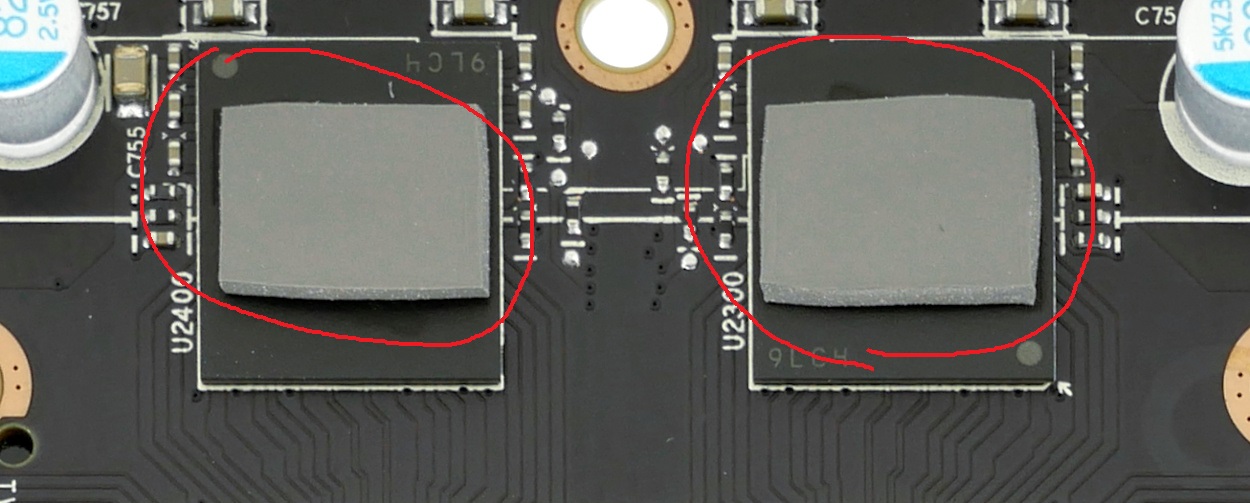
MSI Radeon RX 5700 Evoke GP OC имеют в наличии термопрокладки, которые покрывают только часть площади чипов памяти.

А у Sapphire Pulse Radeon RX 5700 используются отдельные радиаторы для чипов памяти, но на заводе решили использовать прямой контакт без использования термопасты или термопрокладки, что сказалось на конечных температурах в худшую сторону.
Конечно, в более простых исполнениях используется односекционный радиатор, который участвует в охлаждении как GPU, так и чипов памяти, и цепей питания. Помимо этого, данные версии стоят значительно дешевле тех, которые указаны выше.

Как видно на примере MSI Radeon RX 5700 Evoke GP, всё находится на одной площадке и тем самым участвует в нагреве каждого из компонентов видеокарты.
Поэтому опишем, какие меры можно принять, если вы приобрели или у вас оказался такой тип видеокарт, чтобы улучшить ситуацию.
- Вскрыть видеокарту и поменять или поставить необходимые термоинтерфейсы.
- Изменить кривую вращения кулеров, повысив скорость вращения, но ухудшив при этом акустический комфорт.
- Можно сделать downvolting.
- Включить в играх VSync или ограничение на частоту кадров.
- Как крайняя мера - заменить систему охлаждения.
- Или, если видеокарта новая, то вернуть в течении 14 дней в магазин
Обновление BIOS для видеокарт RX 5600 X
AMD, как и любая уважающая себя компания, просматривает текущий рынок и текущих конкурентов в борьбе за конечного покупателя. В этот раз исключений не случилось и AMD изменила спецификации видеокарт 5600 XT, повысив им частоты GPU и памяти. Каждый производитель данной серии видеокарт поступил по-своему. ASRock, Gigabyte, PowerColor, Sapphire выложили новые версии BIOS у себя на сайте. MSI же предлагает воспользоваться фирменной утилитой MSI Dragon Center. Конечно, покупатели обрадовались, увидев такую новость, но, к сожалению, не у всех после обновления видеокарта продолжила работать стабильно. Так, например, у Gigabyte RX 5600 XT GAMING OC 6G существует несколько ревизий видеокарт, на странице обновления которых написано следующее:
- F1, it can only be updated with VBIOS versions F2-F9 (F1, может быть обновлён с использованием VBIOS версий F2-F9).
- F10, it can only be updated with VBIOS versions F11-F19.
- F20, it can only be updated with VBIOS versions F21-F29.
В итоге при покупке данной видеокарты вам необходимо проверить версию BIOS в утилите GPU-Z и только потом скачивать нужную версию для обновления. Другие производители тоже не стали исключением. Так, PowerColor пишет конкретные серийные номера для своих видеокарт, которые подходят для обновления BIOS.
Так, как поступить в данном случае? В первую очередь изучить информацию на сайте производителя, сделать резервную копию BIOS, который шёл из коробки, при необходимости, если есть вопросы, связаться с технической поддержкой и только потом, если всё верно, то произвести обновление. Если вы не чувствуете в себе жилку энтузиаста, то просто не обновляйте BIOS.
Писк/ скрежет/ шорох дросселей
К сожалению, слишком много механических, аппаратных или софтовых факторов может влиять на наличие шума от дросселей. И вот несколько решений, которые могут помочь избавиться от шума (но могут и не дать нужного эффекта):
- Повторная чистая установка драйверов с использованием Display Driver Uninstaller.
- Отключение RGB-подсветки на видеокарте и материнской плате.
- Отключение близкорасположенных PCI устройств.
Программные особенности и проблемы
Прежде чем перейти к программным особенностям и проблемам с их решениями, хотелось бы обратить внимание на один важный момент: на странице загрузки драйверов на видеокарты есть специальный раздел Release Notes, в котором указано, что добавлено в новых драйверах, какие проблемы решены, а также известные проблемы, исправление которых ожидается в последующих драйверах.

Например, в драйвере 20.3.1 написано следующее:

Данные проблемы, в зависимости от видеокарты, могут отсутствовать, либо присутствовать у всех. Например, 5 пункт полностью устранить не получится, но минимизировать время прохождения статтера (фриза) возможно, об этом будет сказано немного ниже.
AMD Radeon Software не сохраняет настройки напряжений, частот, скорости вращения кулеров после перезагрузки
Данная проблема встречается не у всех, но мимо неё проходить нельзя. Как правило, AMD Radeon Software конфликтует с другими аналогичными программами, например, MSI Afterburner.
Решений есть несколько:
- Полностью удалить MSI Afterburner и использовать только программное обеспечение AMD.
- Или оставить MSI Afterburner и пользоваться только им. При этом у некоторых пользователей наблюдается проблема, что MSI Afterburner не меняет кривую оборотов вентиляторов, пока не снята галочка в AMD Radeon Software «Ноль об/мин», или не изменяется частота GPU пока не включен режим «Расширенное управление». После удалить AMD Radeon Software.
- Если решения, которые находятся выше, не помогают и вы хотите использовать AMD Radeon Software, то можно применить радикальный метод и прописать в видеокарту ваши настройки по умолчанию. Для этого нам понадобится 3 программы: GPU-Z, MorePowerTool (MPT) и NaviOffset, которую написал один хороший человек. По его словам MorePowerTool скоро обновится и функционал NaviOffset будет встроен по умолчанию.
- Открываем GPU-Z и сохраняем BIOS (выделено красным) в любой папке:
- Открываем MPT, нажимаем Load и открываем сохраненные BIOS.
- Появляется окно с заполненными строками и возможностью редактирования
- Во вкладке Overdrive Limits ставим максимально возможную выставляемую частоту GFX Maximum Clock, которая будет задаваться в AMD Radeon Software, например, 1850.
- Открываем программу NaviOffset, выбираем сохраненный файл (Open *.mrt).
- Заносим в графу Stock voltage points стоковые значения, которые можно взять из AMD Radeon Software, при этом нижнее значение напряжения необходимо брать из графика:
- В графы Modded voltage points - необходимые вам значения.
- Нажимаем Mod *.mpt, сохраняем в папку. Снова открываем MPT, нажимаем кнопку Load, затем Write SPPT и перезагружаем ПК.
- В итоге получится следующее:
- AMD Radeon RX 5700 XT (Navi 10)
- AMD Radeon RX 5700 (Navi 10)
- AMD Radeon RX 5600 XT (Navi 10)
- AMD Radeon RX 5500 XT 8 Гбайт (Navi 14)
- AMD Radeon RX 5500 XT 4 Гбайт (Navi 14)
Теперь данные настройки для вашей видеокарты станут по умолчанию, вне зависимости установлено ли у вас какое-либо программное обеспечение или нет.
Сброс настроек глубины цветопередачи на некоторых пользовательских разрешениях или частотах обновления экрана.
Предположим, мы добавляем пользовательское разрешение и частоту экрана через Radeon Software, всё у нас применяется, но глубина цветопередачи падает с 8 bpc на 6 bpc.

Нажимаем Add… Появляется окно:

В нём мы изменяем разрешение и выставляем необходимую частоту экрана.

К примеру, ставим 1920x1080 и 75 Hz; нажимаем "OK".
В итоге в последней строчке появляется необходимое разрешение и частота обновления:

Нажимаем ОК в программе и перезагружаем ПК.
Далее в Windows 10 переходим в "Параметры экрана" – "Дополнительные параметры дисплея" – "Свойства видеоадаптера для дисплея 1", нажимаем вкладку "Монитор" и из списка "Частота обновления экрана" выбираем 75 Hz, после чего нажимаем "Применить, Сохранить изменения и OK". Теперь везде будут использоваться 8 bpc при данном разрешении и частоте обновления экрана.
Не сбрасывается частота видеопамяти в простое
И такое тоже бывает. Решение – использование Custom Resolution Utility.
Находим пункт "Detailed resolutions", нажимаем "Add", в выпадающем списке "Timing" выбираем "Automatic - CRT standard", в поле "Frequency" вписываем свою частоту, после этого нажимаем OK. Поднимаем созданное разрешение стрелочкой вверх над старым, снова нажимаем OK и перезагружаемся.
Должно получиться следующее:

Низкая производительность или постоянные статтеры (фризы) в играх DX9-DX11
Данная проблема в большей степени встречается в старых или не оптимизированных, или «плохо написанных» играх.
В данном случае есть несколько решений:
SET /p STR="Set EnableULPS to 1 or 0:"
IF "%STR%" == "0" (
ECHO Disabling ULPS reg keys
REG ADD "HKLM\SYSTEM\ControlSet001\Control\Class\\0000" /v EnableUlps /t REG_DWORD /d 0
REG ADD "HKLM\SYSTEM\ControlSet001\Control\Class\\0001" /v EnableUlps /t REG_DWORD /d 0
REG ADD "HKLM\SYSTEM\ControlSet001\Control\Class\\0002" /v EnableUlps /t REG_DWORD /d 0
)
IF "%STR%" == "1" (
ECHO Enabling ULPS reg keys
REG ADD "HKLM\SYSTEM\ControlSet001\Control\Class\\0000" /v EnableUlps /t REG_DWORD /d 1
REG ADD "HKLM\SYSTEM\ControlSet001\Control\Class\\0001" /v EnableUlps /t REG_DWORD /d 1
REG ADD "HKLM\SYSTEM\ControlSet001\Control\Class\\0002" /v EnableUlps /t REG_DWORD /d 1
)
Сохраняем файл с расширением .bat, после этого запускаем от имени администратора и перезагружаем ПК.
Если и в этот раз статтеры (фризы) останутся, то вспоминаем запись об известных проблемах в драйвере AMD и ожидаем исправлений.
«Скачущие» частоты GPU и видеопамяти
Достаточно глобальная проблема, и она очень часто перекликается с проблемой описанной выше, поэтому часть решений приведенных выше справедливо и для решения данной проблемы.
Для начала рассмотрим, почему же частоты видеокарты «скачут». В современных видеокартах присутствует несколько частотных режимов, которые изменяются в зависимости от нагрузки на процессор или видеокарту. Например, у нас есть какая-либо нетребовательная к видеокарте игра (которыми являются большинство онлайн MMORPG проектов) - видеокарта будет выбирать ту частоту, которая соответствует текущей нагрузке. Кроме этого процессор и видеокарта могут выбирать энергосберегающие режимы, если нагрузка достаточно низкая. Хотелось бы сказать, что проблемы, как таковой, и нет в связи с тем, что на видеокартах Nvidia всё происходит аналогично; частоты тоже изменяются в зависимости от нагрузки, только используются немного другие алгоритмы, но есть некоторые решения для пользователей процессоров AMD (исходя из анализа проблем, наибольшее количество проблем у данных пользователей).
Если использование общих рекомендаций, которые описаны в начале статьи не помогают, то начинаем использование профиля питания AMD Ryzen Balanced или AMD Ryzen High Perfomance, а также включаем использование "Минимального состояния процессора на уровне 99 %" (Все параметры - Дополнительные параметры питания – Настройка схемы электропитания – Изменить дополнительные параметры питания - Управление питанием процессора – Минимальное состояние процессора).
Заключение
Как мы убедились из данного материала, потенциальных проблем у видеокарт AMD Radeon немало, но ради справедливости стоит сказать, что многие из перечисленных можно отнести и к видеокартам NVIDIA, но самое главное – они имеют решения.
Отдельно стоит сказать, что если вы столкнулись с критичными проблемами и ни одна рекомендация и решение вам не помогает, то перед вами, скорее всего, брак видеокарты. В наше время — это нередкое явление, поэтому настоятельно вам рекомендуем вернуть видеокарту на место покупки, если есть такая возможность.
И напоследок хочется добавить, что в первую очередь этот материал предназначен для пользователей, у которых есть вопросы к своим видеокартам, а не является гайдом по выбору видеокарт NVIDIA. Проблемы есть везде и их немало, просто никто об этом не говорит.

после некоторого времени игры зависает игры и вылетает ошибка (Обнаружен сбой или отключение графического устройства ) кто знает в чем причины?


Друг, у меня похожая проблема была: "Видеокарте rx590 10 дней, намучился я с ней, стоило запустить требовательную современную игру, минут через 20 происходило зависание компьютера и чёрный экран, бывало перезагружался, иногда выскакивала ошибка "amd driver перестал отвечать и был восстановлен". Все драйвера стояли новые (Adrenalin 2019 Edition 19.12.1 - самый свежий на данный момент), прошил BIOS до последней обновы, начал прогонять компьютер в жёсткий стресс-тестах, дабы выявить неисправность, но компьютер показал себя как "швейцарские часы" (из этого следовало заключение, что компьютер "крашится" только в новых играх), охлаждение стоит у меня топ и перегрева быть не может, облазил все возможные форумы и наткнулся на себе подобных, владельцев "Амэдишников" с теми же проблемами. Решение простое: установил драйвера Radeon Adrenalin 2019 Edition 19.8.2 (августовские) и всё! Ура!" - Надеюсь мой комментарий кому-нибудь поможет! Карточка по цене/качеству неплохая, но вот проблема с драйверами у "амэдишников" идёт уже давно. Начиная с 2005 года пользовался 4 карточками nvidia, проблем с драйверами и оптимизацией ни когда не было, так что выбор за Вами.


Такая же проблема все дрова перепробовал, 19.12.2 вообще картинка виснет а звук идет. попробую 19.8.2


в итоге 19.8.2 лажа, самые стабильные 19.9.2 даже на сайте так написано!


И как? тоже вылеты, карте пару месяцев, такие проблемы активно начались месяц назад. Поставил 19.8.2 сбой драйвера стал выскакивать каждый вечер.
Вчера поставил 19.9.2 и за час ничего не произошло.
Погоняю недельку, а нет, карта поедет в гарантию.




Rx590 также история зависание и черный экран сдавал по горантии на экспертизу ответ один карта исправна что делать хз(


19.9.1 чистая установка на вин 10 1909. Никаких проблем нет на рх590 сапфир нитро+
Вокруг видеокарт Radeon последние пару дней разворачивается очередной скандал. Как следует из активно ведущихся на различных интернет-площадках, включая Reddit и форум техподдержки AMD, обсуждений, пользователи видеокарт Radeon начали массово сталкиваться с проблемой черного экрана. Представители компании пока не дают вразумительных комментариев по этому поводу. Жалобы поступают в основном на работу графических ускорителей серии Navi, которая включает в себя следующие видеокарты:

Самое неприятное в сложившейся ситуации то, что нет никакой закономерности между появлением черного экрана и сценарием использования графического адаптера: некоторые пользователи сталкиваются с ошибкой в процессе игры, другие − во время простоя ПК. Известно так же о случаях, когда экран компьютера переставал отображать информацию на этапе установки злосчастного программного обеспечения. Некоторые пользователи Reddit отмечают, что им удалось избавиться от проблемы после обновления BIOS материнской платы.

Представители AMD обещают устранить возникшие неполадки, но точных сроков компания не называет, из чего можно сделать вывод, что проблема носит довольно серьёзный характер. В качестве временной меры пользователям рекомендуется отключить аппаратное ускорение для приложений, работающих в фоновом режиме. Официальное заявление компании, сделанное AMD в ответ на запрос представителя сайта ExtremeTech, прозвучало следующим образом:
Подобные проблемы с видеокартами Radeon, судя по отзывам на форумах, происходят постоянно, но на этот раз проблема имеет более массовый характер.
Остается лишь надеяться на то, что однажды AMD все же начнет выпускать стабильные драйверы для своих устройств. Но хватит ли фанатам терпения, чтобы дождаться этого?

Здравствуйте, на видеокарте AMD Radeon HD 7870 нет изображения, скорее всего короткое замыкание из-за старого блока питания. Сколько будут.

Здравствуйте. В какой-то момент компьютер просто выключился и не включается, при выключении доп. питания на видеокарту AMD Rx 480 4gb nitro+.

Сломался транзистор на видеокарте более 6 месяцев назад Видеокарты AMD Radeon R9 290
Здравствуйте. При нагрузке видеокарты AMD Radeon R9 290 пропадает картинка и лагает звук. Сколько будет стоить замена MOSFET QFN?

Видеокарта не выдает картинку более 6 месяцев назад Видеокарты AMD Radeon R9 370
День добрый. После установки видеокарты AMD Radeon R9 370 не выдает изображение, а на мониторе нет соединения с кабелем hdmi, но вентиляторы.

Выгорели элементы более 6 месяцев назад Видеокарты AMD Radeon R7 350
Добрый день, у видеокарты AMD Radeon R7 350 выгорели элементы, какая будет стоимость ремонта?

Артефакты после загрузки windows 10 более 6 месяцев назад Видеокарты AMD Radeon RX 5700 XT
Здравствуйте! Нужен Ваш совет, не знаю куда лучше обратиться, приобрел месяц назад видеокарту AMD Radeon RX 5700 4 Gb (MSI XR570 Gaming X 4gb).

Не работает видеокарта на компьютере более 6 месяцев назад Видеокарты AMD Radeon R9 360
Здравствуйте. Помогите с консультацией, пожалуйста. Видеокарта: AMD Radeon R9 360 OEM 2 Гб. Играл в ресурсозависимую игру на ПК. Во время игры.

Артефакты в играх более года назад Видеокарты AMD Radeon RX 5700 XT
Здравствуйте. Видеокарта AMD Radeon RX 5700 XT, артефакты проявляются в 8 из 10 случаев (пиксели на моделях персонажей и оружия, сильная рябь.

Замена видеопамяти у видеокарты более года назад Видеокарты AMD Radeon RX 580
Добрый вечер. Есть 10-12 видеокарт RX 588 PowerColor Red Dragon и у всех одна и та же проблема - отвал памяти. Прошу Вас, назвать цену замены с.

Не устанавливаются новые драйвера более года назад Видеокарты AMD Radeon AXRX VEGA 56 8GBHBM2-3DH
Добрый день! Видеокарта AMD VEGA 56 ref. Работает только на драйвере 18.2.3 либо более старых версии. При попытке установить более новый.

После подключения видеокарты, все в норме, кулеры крутятся, но есть одно но, при скачивания драйверов, после перезагрузки.

Некорректно работает видеокарта amd radeon более года назад Видеокарты AMD Radeon R9 290
Карта работает, но после установки драйверов, компьютер бесконечно перезагружается, но работает в безопасном режиме. Карта.

Проблема с видеокартой radeon r9 380 более года назад Видеокарты AMD Radeon R9 380
После установки видеокарты Radeon R9 380, Вин 10, подгоняет драйвер на него, но тот виснет, а на обычном всё хорошо, но он старый, а.

Тормозит и не греется видеокарта более года назад Видеокарты AMD Radeon RX 560 Aero
Купил несколько дней назад уцененую RX 560 MSI AERO. В итоге в тестах фумарк: 1920:1080 4x MSAA выдает 12 ФПС, 18 ФПС 1366*768, 26 ФПС: 800*600. На видео с Ютуба.

Вставил райзер не той стороной более года назад Видеокарты AMD Radeon RX 580
В спешке случайно вставил райзер не той стороной и включил ПК, он не запустился и я его выключил. Райзер остался цел, комп с другой.

Здравствуйте. Проблема с видеокартой AMD Radeon HD 6790 Powercolor 1GB 256 бит. Полгода назад - играя в игру - внезапно, всё зависло и диспетчер.

Видеокарта виснет более года назад Видеокарты AMD Radeon R7 200
Стоит материнская плата GeForce 6100PM-M2 V:2.0 поставили видеокарту AMD радион р7 200 2 гига и оперативкe на 4 гига, драйверы установились.

Ремонт видеокарты r9 290 более года назад Видеокарты AMD Radeon R9 290
Здравствуйте! Компьютер загружается, но картинки нет. Судя по замерам, сдох чип? Или нужно выпаивать дроссели перед замером?

Кз видеокарты более года назад Видеокарты AMD
Чистил комп от пыли, после вкл. и коротнуло видеокарту AMD R290 референс (дымок пошёл из разъёма питания). Возможен ли ремонт и сколько.

Проблемы с видеокартой amd более года назад Видеокарты AMD Radeon R9 290
После замены СО на arctic cooling xtreme 3, видеокарта AMD r9 290 ведет себя крайне странно. Все бенчмарки проходит нормально, при желании хорошо.
Читайте также:

